电脑桌面图标不见了怎么办 Win10桌面图标消失的修复解决方法
作者:佚名 来源:91下载站 时间:2020-11-09 17:38
电脑桌面图标不见了怎么办?相信很多的用户都遇到不少的电脑系统故障,比如桌面图标不见消失了,也是有不少的用户遇到过,那么当遇到这问题时应该怎么办?如何才能修复?不用担心,今天小编就以Win10系统为例,教下大家解决桌面图标不见的问题,赶紧一起来看看吧。
Win10桌面图标消失的解决方法步骤:
1.右键点击win10系统桌面图标并找到“查看”菜单项。
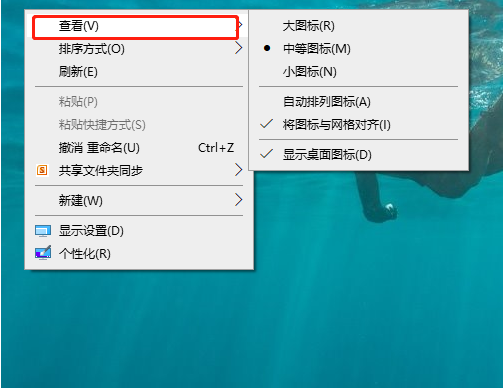
2.勾选其中的“显示桌面图标”,这时候就可以看到桌面图标已经回归了。
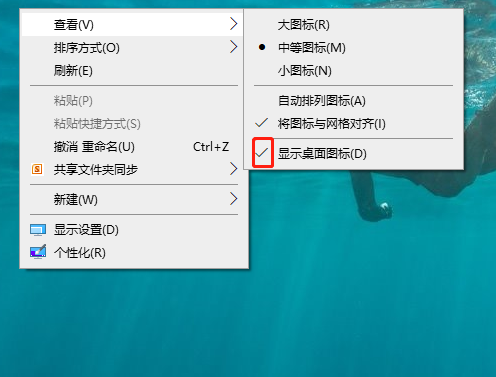
3.还有另一种方法就是调出任务管理器,随后点击“文件”-“运行新任务”。
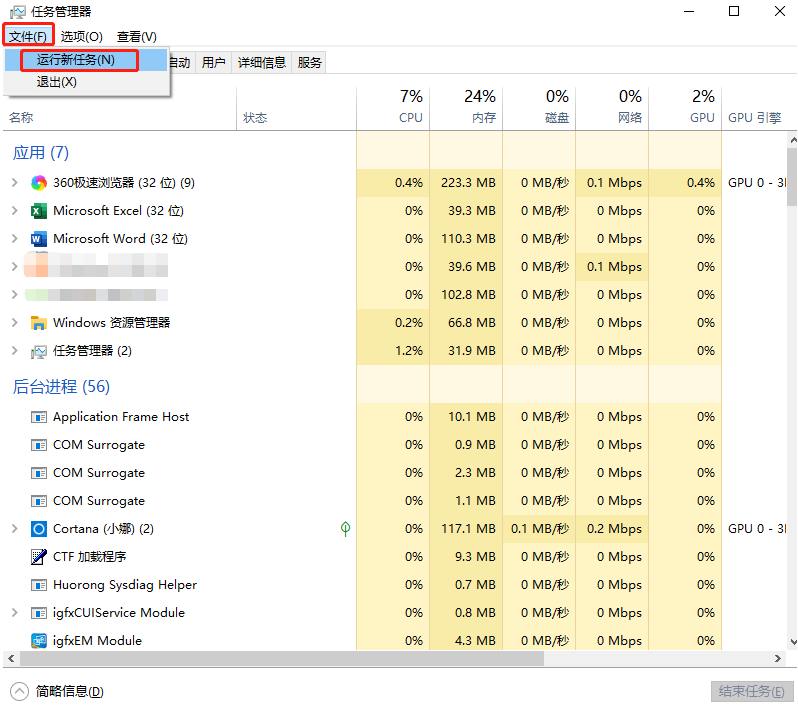
4.开始输入“explorer.exe”并点击“确定”。
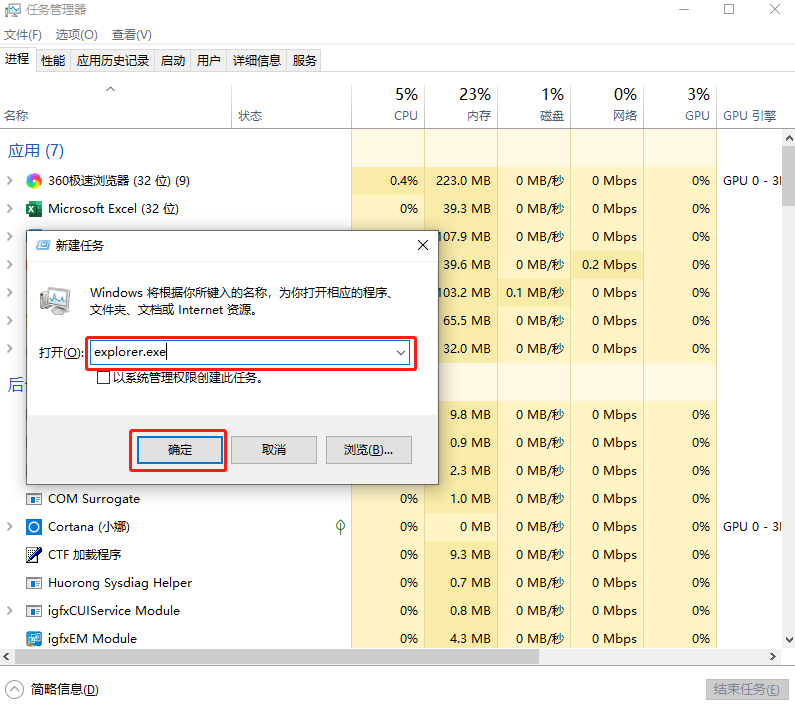
此时可能出现屏幕消失的情况,大家不必紧张,耐心等待片刻桌面图标就可以恢复正常。以后再也不怕图标丢失了。



































